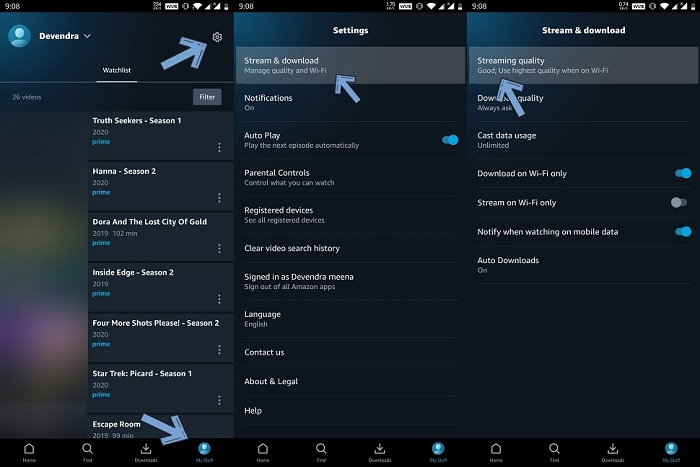Amazon Prime Video Hilfe: wenn es auf Ihrem Samsung TV nicht funktioniert
Zusammenfassung: Obwohl Amazon Prime Video eine der besten Streaming-Plattformen ist, kann es wie bei jedem anderen Streaming-Dienst auch zu Problemen kommen. Dabei kann es sich um Probleme mit Ihrem Konto, Kompatibilitäts- und Wiedergabeproblemen oder andere Probleme handeln. Wenn Prime Video nicht auf Ihrem Samsung TV funktioniert, finden Sie in diesem Artikel alle Amazon Video Hilfen und Lösungen, um verschiedene Probleme zu lösen. Lesen Sie unten, um mehr zu erfahren.
Inhaltsverzeichnis
Warum Amazon Prime Video auf Samsung TV nicht funktioniert?
Bevor wir Amazon Video Hilfe Samsung TV schauen, werfen wir einen Blick auf einige häufige Gründe, warum Samsung TV Amazon Prime nicht geht. Im Folgenden finden Sie einige häufige Gründe, warum Benutzer mit diesem Problem konfrontiert werden.
- Veraltete TV-Software: Die Benutzer könnten Probleme haben, wenn auf ihrem TV eine veraltete oder alte Software läuft.
- Nicht genügend Speicher auf dem Fernseher: Wenn nicht genügend Speicher vorhanden ist, können die Benutzer beim Ansehen von Videos verschiedene Probleme auf ihrem Fernseher haben. In diesem Fall müssen sie die nicht verwendeten Anwendungen deinstallieren und den Cache löschen.
- Inaktives Konto: Ein inaktives Konto kann ebenfalls für das Problem verantwortlich sein. Stellen Sie sicher, dass das Abonnement für den Dienst aktiv ist.
- Schlechte Internetverbindung: Eine schlechte Internetverbindung ist einer der Hauptgründe, warum Benutzer mit diesem Problem konfrontiert sind. Dieses Problem kann mit einem einfachen Amazon Downloader gelöst werden.
- Probleme mit der App: Möglicherweise gibt es einige Probleme oder Störungen in der App, die der Grund dafür sein können, dass Sie beim Ansehen von Amazon Prime Video auf Probleme stoßen.
Wie behebt man das Problem, dass Amazon Prime Video auf Samsung TV nicht funktioniert?
Im Folgenden finden Sie einige Lösungen, die Benutzer ausprobieren können, wenn Amazon Prime Video auf ihrem Samsung Fernseher nicht funktioniert. Lesen Sie unten, um mehr zu erfahren.
1. Löschen Sie den Speicher des Fernsehers
Diese Lösung hat sich als sehr effizient und schnell wirkend erwiesen. Wenn Sie Ihren Streaming-Dienst häufig nutzen, lohnt es sich, Platz auf Ihrem Fernseher zu schaffen und alle Apps zu deinstallieren, die Sie nicht wirklich verwenden.
2. Cache löschen
Diese Lösung ist einer der häufigsten Gründe dafür, dass Prime Video auf Ihrem Samsung Fernseher nicht funktioniert. Jedes Mal, wenn wir den Fernseher verwenden oder das Ansehen von Inhalten fortsetzen, wird der Speicher auf unserem Gerät langsam mit Daten belegt, die von verschiedenen verwendeten Apps zwischengespeichert werden. Befolgen Sie die nachstehenden Schritte, um zu erfahren, wie Sie Ihren Speicher löschen können.
- Schritt 1: Schalten Sie Ihren Samsung TV ein.
- Schritt 2: Klicken Sie auf die Home-Taste auf Ihrer Fernbedienung.
- Schritt 3: Navigieren Sie zu Einstellungen und klicken Sie auf Apps.
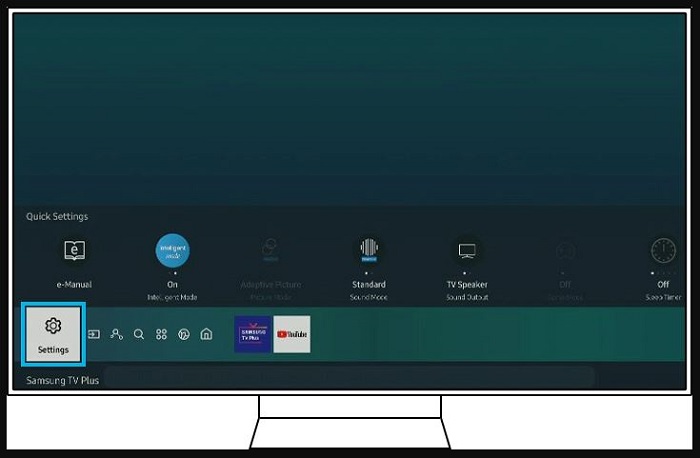
- Schritt 4: Wählen Sie als Nächstes System-Apps aus der Liste aus.
- Schritt 5: Tippen Sie auf die App, deren Cache-Speicher Sie löschen müssen
- Schritt 6: Klicken Sie auf die Option Cache löschen.
- Schritt 7: Bestätigen Sie Ihre Entscheidung mit einem Klick auf OK.
3. Prime Video App neu installieren
Diese Lösung wird auch für Benutzer empfohlen, wenn Benutzer Probleme beim Ansehen von Videos auf Amazon Prime Video haben - Samsung TV Amazon Prime geht nicht. Befolgen Sie die nachstehenden Schritte, um zu erfahren, wie Sie die Prime Video-App auf Ihrem Gerät neu installieren.
- Schritt 1: Gehen Sie zunächst zu den Einstellungen und klicken Sie auf Anwendungsmanager.
- Schritt 2: Tippen Sie als Nächstes auf die Prime Video App und klicken Sie auf Deinstallieren.
- Schritt 3: Starten Sie jetzt Ihren Fernseher neu und installieren Sie die App erneut.
- Schritt 4: Das Entfernen der App hilft Ihnen auch dabei, alle unerwünschten Cache-Dateien zu entfernen, die möglicherweise das Problem mit der App verursacht haben.
- Schritt 5: Um Ihre Prime Video App neu zu starten, halten Sie die Tasten Auswahl und Wiedergabe für einige Sekunden gedrückt, damit das Gerät neu startet.
4. Überprüfen Sie Ihr Netzwerk
Um Ihr Video abspielen zu können, müssen Sie auch sicherstellen, dass Ihr Netzwerk funktioniert. Beachten Sie, dass Ihre Internetverbindung mindestens 3,5 Mbit/s für High Definition (HD)-Videos und 900 Kbit/s für Standard Definition (SD)-Videos betragen muss. Wenn Sie Wi-Fi verwenden, können Sie auch versuchen, Ihren Internetrouter und Ihr Streaming-Gerät näher beieinander zu platzieren. Führen Sie die folgenden Schritte aus, um Ihre Netzwerkverbindung zu überprüfen.
- Schritt 1: Stecken Sie den Router, das Modem und den Fernseher vom Stromnetz aus.
- Schritt 2: Warten Sie kurz.
- Schritt 3: Verbinden Sie sie erneut.
- Schritt 4: Sobald Sie alles wieder angeschlossen haben, stellen Sie die Internetverbindung her und verwenden Sie Ihr Amazon Prime.
5. Überprüfen Sie aktive Downloads/VPNs
Manchmal können Benutzer eine wirklich gute und starke Internetverbindung haben, aber diese Verbindung kann durch das Herunterladen anderer Apps und Inhalte verbraucht werden und nicht ausreichen, um das Streaming von Amazon Prime Video zu verwalten. Stellen Sie sicher, dass niemand streamt, spielt oder riesige Dateien herunterlädt, während Sie die Amazon Prime Video App streamen. Schalten Sie außerdem alle VPNs aus, die Sie möglicherweise verwenden, da sie die App an der optimalen Funktion hindern können.
6. Starten Sie Ihren Fernseher neu
Diese Lösung ist sehr einfach durchzuführen. Ein guter alter Neustart kann Wunder bewirken. Befolgen Sie die nachstehenden Schritte, um zu erfahren, wie Sie Ihren Fernseher neu starten.
- Schritt 1: Drücken Sie die Einschalttaste auf Ihrer Fernbedienung fast 5 Sekunden lang, bis Ihr Fernsehgerät neu startet.
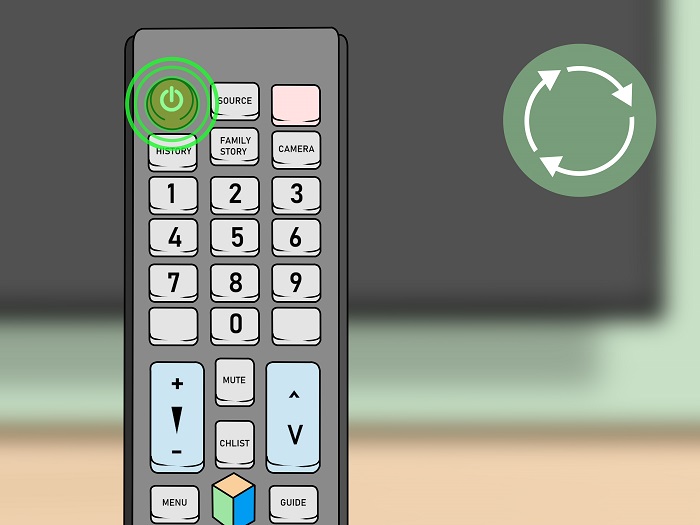
- Schritt 2: Wenn das Problem weiterhin besteht, trennen Sie den Fernseher vollständig von der Wand.
- Schritt 3: Als nächstes drücken Sie den Netzschalter am Fernseher und lassen ihn los.
- Schritt 4: Warten Sie 2 Minuten und schließen Sie das Netzkabel des Fernsehers wieder an
7. Überprüfen Sie die Software-Updates des Fernsehers
In den meisten Fällen liegt das von den Benutzern festgestellte Problem an der Software des Fernsehers. Daher müssen wir auch die Software aktualisieren, auf der der Fernseher läuft. Befolgen Sie die nachstehenden Schritte, um zu erfahren, wie Sie die Software Ihres Fernsehgeräts aktualisieren.
- Schritt 1: Gehen Sie zunächst zu Einstellungen und klicken Sie auf Support.
- Schritt 2: Tippen Sie auf die Option Software-Update und klicken Sie auf Aktualisieren.
- Schritt 3: Auf diese Weise werden neue Updates heruntergeladen und auf Ihrem Fernseher installiert.
- Schritt 4: Normalerweise dauert es einige Minuten. Schalten Sie das Fernsehgerät nicht aus, bis die Aktualisierung abgeschlossen ist.
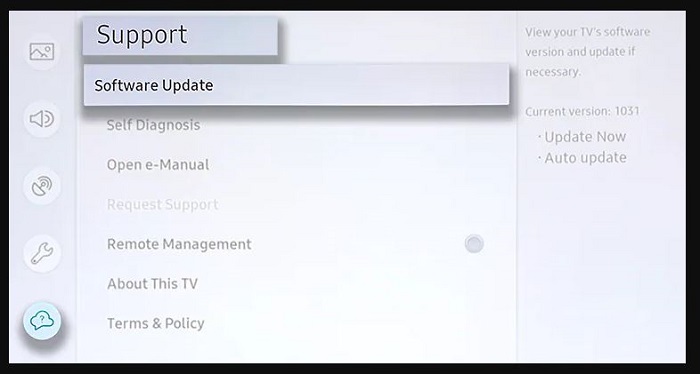
8. Suchen Sie nach Amazon Prime Video Updates
Es könnte auch sein, dass Ihre Prime Video App nicht aktualisiert wurde und Sie deshalb mit dem Problem konfrontiert sind. Daher müssen Benutzer auch die App aktualisieren. Die Benutzer müssen daher auch die App aktualisieren. Sie können Ihr Fernsehgerät so einstellen, dass alle Apps automatisch aktualisiert werden, oder besonders nach der Amazon Prime App suchen. Befolgen Sie die nachstehenden Schritte, um zu erfahren, wie Sie die Prime Video App auf Samsung TV aktualisieren.
- Schritt 1: Tippen Sie auf Ihrer TV-Fernbedienung auf die Schaltfläche Smart Hub.
- Schritt 2: Gehen Sie zur Registerkarte Featured.
- Schritt 3: Die Benutzer sehen nun den Samsung Apps Bildschirm.
- Schritt 4: Die App, die ein neues Update benötigt, wird mit einem weißen Pfeil mit blauem Hintergrund angezeigt. In unserem Fall handelt es sich um die Amazon Prime Video-App.
- Schritt 5: Klicken Sie auf das App-Symbol.
- Schritt 6: Die Benutzer sehen nun ein kleines Pop-up Fenster.
- Schritt 7: Klicken Sie auf die Schaltfläche Apps aktualisieren.
- Schritt 8: Im Fenster Apps aktualisieren sehen Benutzer die Liste der Apps, die aktualisiert werden können.
- Schritt 9: Wählen Sie Prime Video oder die Option Alle auswählen, um alle Apps zu aktualisieren.
- Schritt 10: Klicken Sie als Nächstes auf die Option Aktualisieren.
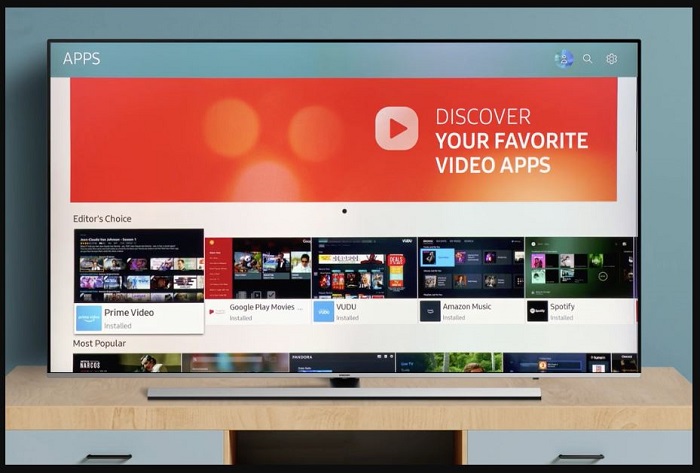
9. Fernseher auf Werkseinstellungen zurücksetzen
Benutzer können auch versuchen, ihren Fernseher auf die Werkseinstellungen zurückzusetzen. Beachten Sie, dass dabei alle Dateien auf Ihrem Gerät gelöscht werden. Im Folgenden erfahren Sie, wie Sie Ihren Samsung TV auf die Werkseinstellungen zurücksetzen können.
- Schritt 1: Die Benutzer müssen zu den Einstellungen gehen und auf Allgemein klicken.
- Schritt 2: Gehen Sie dann zur Option Selbstdiagnose und tippen Sie auf die Option Zurücksetzen.
- Schritt 3: Geben Sie Ihre PIN ein (0000 ist die Standardeinstellung), wählen Sie dann Zurücksetzen und klicken Sie auf OK.
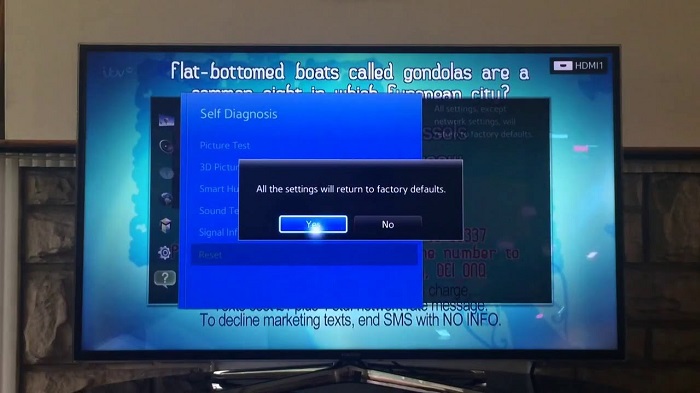
Vermeiden Sie Probleme mit Amazon Prime Video durch Herunterladen von Inhalten
Wir haben uns gerade verschiedene Amazon Prime Video Hilfen und Lösungen angesehen, die Nutzer nutzen können, wenn Amazon Prime beim Streaming auf Samsung TVs nicht geht. Aber letztlich können all diese Probleme vermieden werden, wenn Sie Videos für die Offline-Ansicht herunterladen. Mit Software Tools wie StreamFab Amazon Downloader kann man Amazon Prime Video offline streamen und herunterladen, ohne dass Probleme mit der Internetverbindung oder Pufferung auftreten.
Darüber hinaus kann dieses Tool auch Videos mit dem MP4-Format downloaden, so dass die Benutzer die Inhalte auf jedem ihrer Lieblingsgeräte genießen können. StreamFab Amazon Downloader ist ein hervorragendes Tool für die meisten Benutzer, wenn sie Zugang zu den besten Unterhaltungsvideos auf Amazon Prime Video haben wollen.
Schnelle Downloads, hochwertige Downloads, Batch-Downloads und Untertitel-Downloads sind alle mit StreamFab Video Downloader verfügbar. Abgesehen davon ist die Benutzerfreundlichkeit von StreamFab Amazon Downloader eine der besten Eigenschaften, auf die Benutzer beim Herunterladen von Videos von Amazon Prime Video achten sollten. Das Beste am StreamFab Amazon Downloader ist, dass die Benutzer Amazon Prime Videos jederzeit und überall offline ansehen können, nachdem sie sie heruntergeladen haben.
Befolgen Sie die folgenden Schritte, um zu erfahren, wie Sie StreamFab Amazon Video Downloader verwenden.
Schritt 1: Laden Sie das Tool herunter und öffnen Sie es. Tippen Sie links auf den Abschnitt VIP-Services. Öffnen Sie nun auf der rechten Seite die Amazon Prime Video Website aus den unterstützten Diensten.
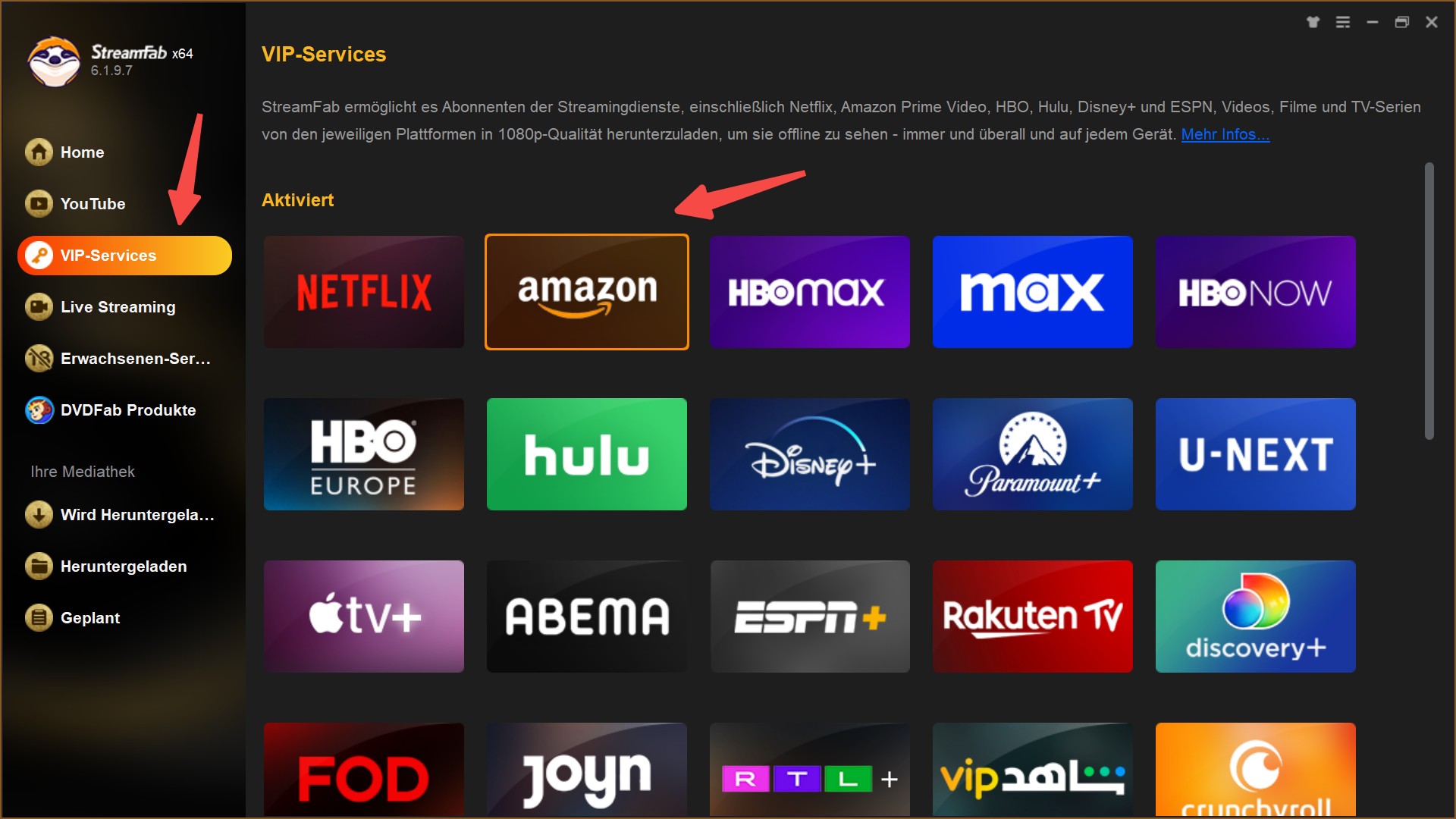
Schritt 2: Melden Sie sich als Nächstes bei Ihrem Amazon Konto an und suchen Sie nach Ihren Lieblingsfilmen.
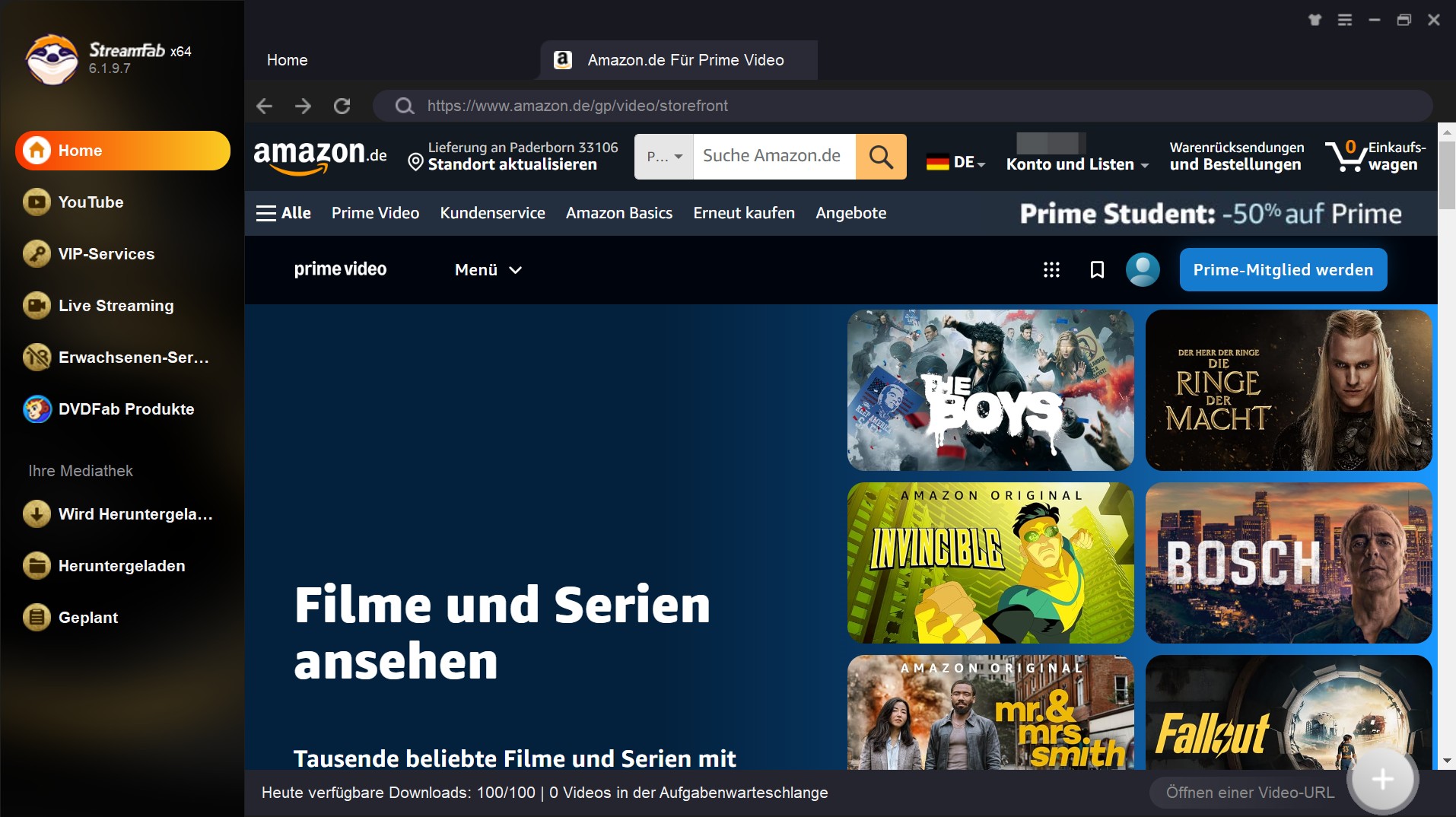
Schritt 3: Sobald Sie auf den Film klicken, wird das Tool den Inhalt analysieren. Sobald die Analyse abgeschlossen ist, bietet Ihnen das Tool verschiedene Optionen zum Herunterladen des Films. Wählen Sie die Bitratenanpassung, Videoqualität, Audio und den Untertitel je nach Ihren Anforderungen zum Herunterladen des Films aus.
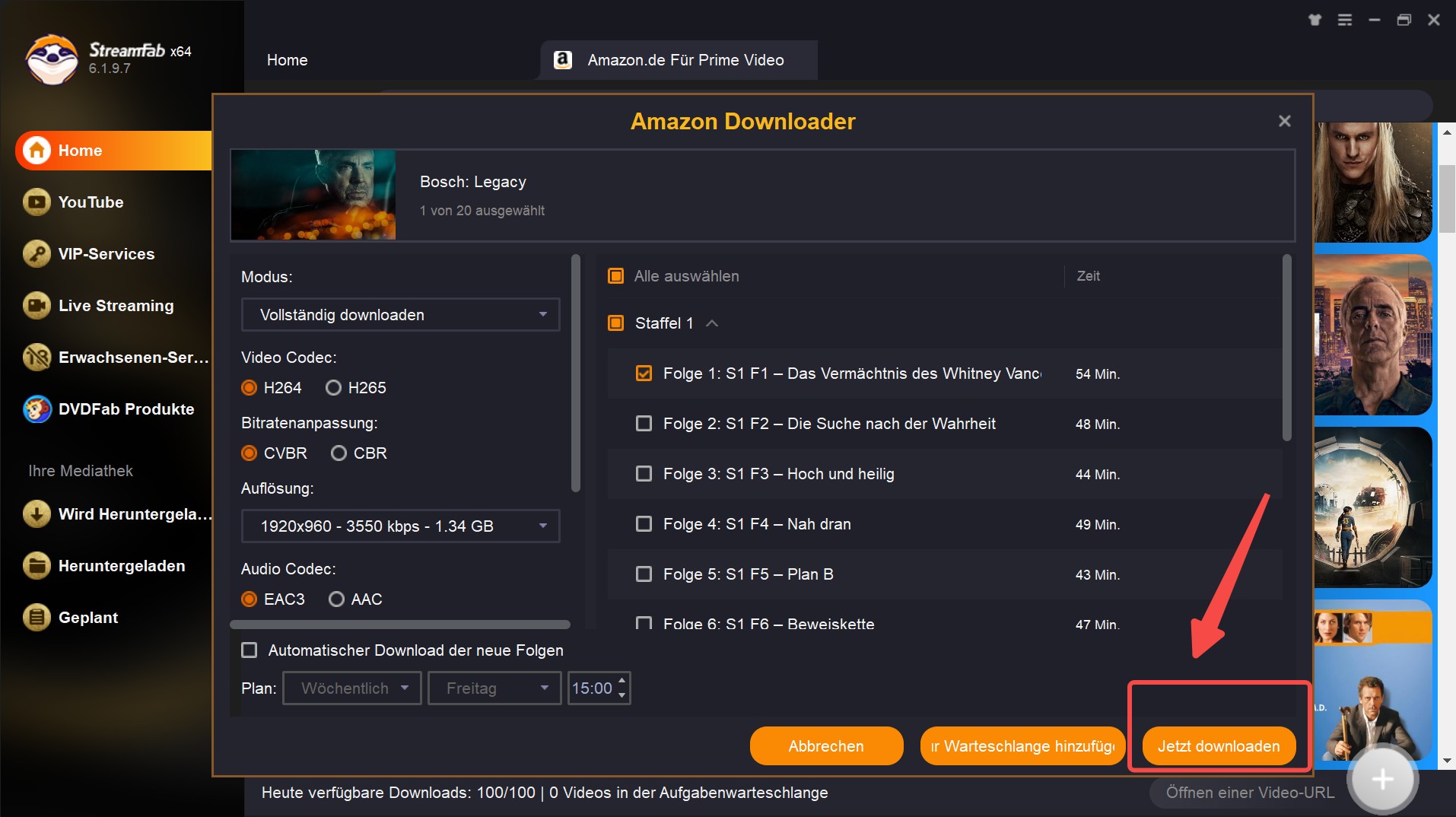
Schritt 4: Sie können den Fortschritt des Video-Downloads unter "Wird Heruntergeladen" überprüfen und das heruntergeladene Video unter "Heruntergeladen" ansehen.
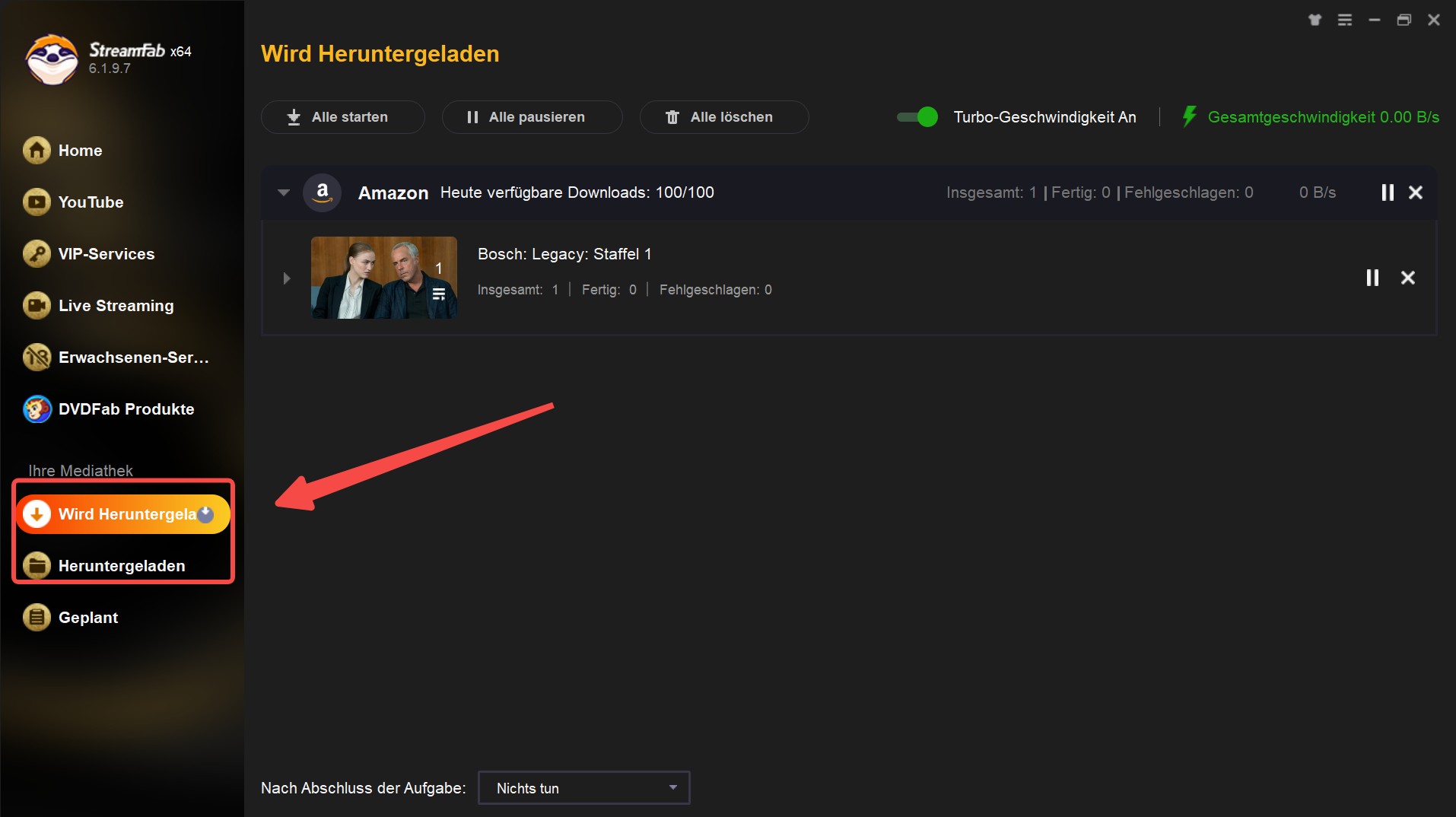
FAQs
Ein weiteres Problem, mit dem die Benutzer konfrontiert sind, ist, dass die Amazon Video Hilfe etwas schiefgelaufen ist. Der Grund, warum Benutzer dieses Problem sehen, kann eine schlechte Internetverbindung sein. Es kann auch ein Konflikt mit einer der Einstellungen in einer der Apps oder ein Problem mit Ihrem Netzwerk vorliegen. Um dies zu beheben, befolgen Sie die folgenden Schritte in der Amazon com Video Hilfe:
- Starten Sie Ihren Router neu: Trennen Sie die Verbindung und schließen Sie sie erneut an, um das Problem zu lösen.
- Cache löschen: Halten Sie die Einschalttaste auf Ihrer Fernbedienung 20 Sekunden lang gedrückt. Dadurch wird der Cache gelöscht.
- Setzen Sie Ihren Smart Hub zurück: Halten Sie nach dem Zurücksetzen Ihres Smart Hub die Einschalttaste der TV-Fernbedienung einige Zeit lang gedrückt, um das Fernsehgerät zurückzusetzen. Benutzer können auch die Software auf ihrem Router aktualisieren oder versuchen, sich erneut bei ihren Amazon- und Samsung-Konten anzumelden.
- Amazon Prime Video neu installieren: Drücken Sie die Home-Taste und gehen Sie zu Weitere Apps. Sobald die Installation abgeschlossen ist, versuchen Sie, die App erneut zu öffnen.
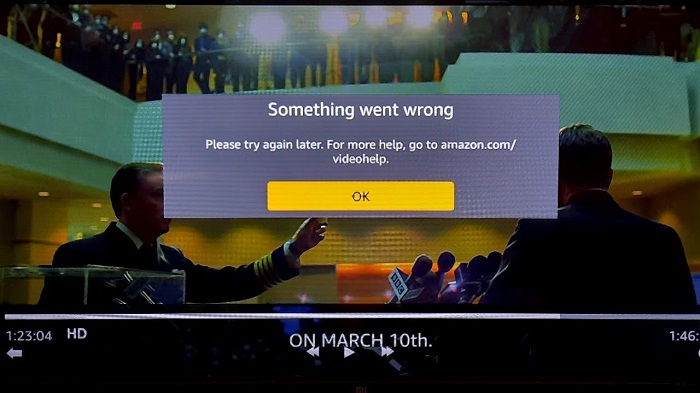
Befolgen Sie die nachstehenden Schritte, um zu erfahren, wie Sie Samsung Smart TV aktualisieren.
- Schritt 1: Gehen Sie zu Einstellungen.
- Schritt 2: Wählen Sie "Support" auf dem Bildschirm "Einstellungen" links aus.
- Schritt 3: Tippen Sie auf Software-Update.
- Schritt 4: Stellen Sie nun die Aktualisierung Ihres Samsung Smart TV auf Automatisch aktualisieren.
Eine Amazon Prime Mitgliedschaft für 8,99 EUR pro Monat oder 89,90 EUR pro Jahr beinhaltet automatisch ein Amazon Prime Video Abonnement. Alternativ gibt es auch andere Optionen wie das Amazon und HBO Max Bündel.
Fazit
Kurz gesagt, Sie haben sich gerade verschiedene Amazon Prime Video Hilfen und Lösungen angesehen, die verwendet werden können, wenn Benutzer beim Streamen auf Probleme stoßen. Mit diesen Methoden können Sie das Problem lösen, dass Samsung TV Amazon Prime nicht geht. Wir haben auch einen Blick auf StreamFab Amazon Downloader zum Amazon Prime Video Download geworfen, mit dem man Inhalte offline streamen und herunterladen kann, ohne dass Probleme mit der Internetverbindung oder Pufferung auftreten.